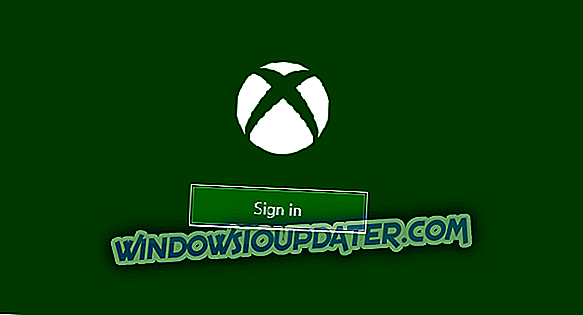aWindows 10 Fall Builders Update ได้มาถึงแล้ว และในขณะที่ผู้ใช้นับล้านได้รับมันการเปิดตัวอาจไม่ราบรื่นสำหรับทุกคน ในความเป็นจริงมีผู้ใช้บางคนที่เพิ่งรายงานว่าไม่สามารถติดตั้ง Windows 10 เวอร์ชันใหม่
หากคุณกำลังจัดการกับปัญหานี้อยู่ในขณะนี้เราได้รับการสนับสนุนจากคุณ นี่คือวิธีแก้ไขปัญหาบางอย่างที่เรามั่นใจว่าจะช่วยให้คุณได้รับการอัปเดต Windows 10 ผู้สร้างโดยเร็วที่สุด
วิธีแก้ปัญหาการติดตั้ง Windows 10 ผู้สร้างอัปเดต
โซลูชันที่ 1 - ตรวจสอบข้อกำหนดของระบบ
สิ่งแรกที่คุณควรทำเมื่อติดตั้งการอัปเดตหลัก ๆ สำหรับ Windows 10 คือการตรวจสอบว่าการกำหนดค่าปัจจุบันของคุณรองรับหรือไม่ หากคุณมีคอมพิวเตอร์ที่ 'ใหม่กว่า' คุณไม่จำเป็นต้องกังวลอะไรเลยเนื่องจากการปรับปรุง Fall Creators ไม่จำเป็นต้องมีสัตว์ร้าย
แต่ถ้าคอมพิวเตอร์ของคุณมีอายุมากกว่า 5 ปีคุณอาจพิจารณาถึงความต้องการขั้นต่ำของระบบ:
- หน่วยประมวลผล : 1GHz หรือเร็วกว่าโปรเซสเซอร์หรือ SoC
- RAM : 1GB สำหรับ 32- บิตหรือ 2GB สำหรับ 64- บิต
- พื้นที่ว่างในฮาร์ดดิสก์ : 16GB สำหรับระบบปฏิบัติการ 32 บิตหรือ 20GB สำหรับระบบปฏิบัติการ 64 บิต
- การ์ดแสดงผล: DirectX9 หรือใหม่กว่าพร้อมไดรเวอร์ WDDM 1.0
- จอแสดงผล : 800 × 600
ดังนั้นหากคอมพิวเตอร์ของคุณมีคุณสมบัติไม่ถึงขั้นต่ำที่นี่ก็ถึงเวลาอัพเกรด C'mon คุณจะท่องอินเทอร์เน็ตได้อย่างไร?
โซลูชันที่ 2 - ตรวจสอบให้แน่ใจว่าคุณไม่เลื่อนการอัพเกรด
เราได้อธิบายวิธีปิดกั้นการปรับปรุง Fall Creators ใน Windows 10 บางเวอร์ชันและเกี่ยวข้องกับการชะลอการอัปเกรดที่สำคัญ ดังนั้นหากคุณเปิดใช้งานตัวเลือกนี้คุณจะไม่สามารถรับการปรับปรุง Fall Creators ในกรณีที่คุณไม่ทราบวิธีปิดใช้งานให้ทำตามคำแนะนำเหล่านี้:
- ไปที่ การตั้งค่า > อัปเดตและความปลอดภัย
- ตอนนี้ไปที่ ตัวเลือกขั้นสูง
- ตรวจสอบให้แน่ใจว่าตั้งค่าตัวเลือกสำหรับการเลื่อนการอัปเดตเป็น 0
โซลูชันที่ 3 - ปิดใช้งานการเชื่อมต่อแบบมิเตอร์
กันไปสำหรับการเชื่อมต่อมิเตอร์ ผู้ใช้งานส่วนใหญ่ Anniversary Update สามารถตั้งค่าการเชื่อมต่ออินเทอร์เน็ตเป็นมิเตอร์เพื่อปิดกั้น Fall Creators Update ไม่ให้ติดตั้งบนคอมพิวเตอร์
ดังนั้นหากคุณต้องการติดตั้งการอัปเดตคุณต้องทำให้แน่ใจว่าอินเทอร์เน็ตของคุณไม่ได้ถูกตั้งค่าเป็นมิเตอร์ สิ่งนี้ใช้กับทั้งการเชื่อมต่อ WiFi และ Ethernet แบบมีสาย ต่อไปนี้เป็นวิธีปิดใช้งานการเชื่อมต่อแบบมิเตอร์ใน Windows 10:
- ไปที่ การตั้งค่า > เครือข่ายและอินเทอร์เน็ต
- ตอนนี้ไปที่ เปลี่ยนคุณสมบัติการเชื่อมต่อ
- สลับ ตั้งค่าเป็นการ ปิด การเชื่อมต่อแบบมิเตอร์
โซลูชันที่ 4 - ตรวจสอบให้แน่ใจว่าคุณมีพื้นที่ดิสก์เพียงพอ
ตามที่คุณเห็นจากข้อกำหนดของระบบข้างต้นคุณต้องมีพื้นที่ว่างบนดิสก์อย่างน้อย 16GB เพื่อติดตั้ง Fall Creators Update ดังนั้นหากการติดตั้งล้มเหลวตรวจสอบให้แน่ใจว่าคุณมีพื้นที่เพียงพอ
หากคุณไม่ทำเช่นนั้นคุณสามารถล้างดิสก์จากไฟล์ขยะบางไฟล์หรือลบแอพและโปรแกรมที่คุณไม่ได้ใช้งาน นอกจากนี้ให้พิจารณาย้ายไฟล์และสื่อของคุณไปยังคลาวด์คุณจะประหยัดพื้นที่และรักษาความปลอดภัยในเวลาเดียวกัน
โซลูชันที่ 5 - ปิดใช้งานโปรแกรมป้องกันไวรัสและไฟร์วอลล์
เป็นที่ทราบกันดีว่าโปรแกรมป้องกันไวรัสของ บริษัท อื่นนั้นไม่เข้ากันได้ดีกับการอัพเดท Windows 10 โดยเฉพาะอย่างยิ่งโปรแกรมที่สำคัญ ดังนั้นหากคุณยังไม่สามารถดาวน์โหลด Fall Creators Update ให้ปิดการใช้งานโปรแกรมป้องกันไวรัสของคุณชั่วคราวและลองอีกครั้ง
หากโปรแกรมป้องกันไวรัสเป็นผู้ร้ายคุณควรจะสามารถติดตั้งการอัปเดตได้โดยไม่มีปัญหาใด ๆ
สถานการณ์คล้ายกับ Windows Firewall เช่นกัน แม้ว่าเครื่องมือนี้จะไม่สามารถใช้งานได้กับการอัพเดต แต่การรบกวนบางอย่างก็เป็นไปได้ ดังนั้นรวมถึงการปิดใช้งานโปรแกรมป้องกันไวรัสของคุณให้ลองปิดการใช้งาน Windows Firewall ชั่วคราวเช่นกัน นี่คือวิธีการ:
- นำทางไปยัง แผงควบคุม
- คลิก ระบบและความปลอดภัย
- ไปที่ ไฟร์วอลล์ Windows
- เลือก เปิดหรือปิด Windows Firewall จากด้านซ้าย
- ปิด ไฟร์วอลล์ Windows สำหรับทั้งเครือข่าย ส่วนตัว และ สาธารณะ แล้วคลิก ตกลง
- ลองอัปเดตอีกครั้ง
โปรดทราบว่าคุณควรปิดใช้งานมาตรการรักษาความปลอดภัยเหล่านี้เป็นการชั่วคราว มันไม่ฉลาดเลยที่จะปล่อยให้คอมพิวเตอร์ของคุณไม่มีการป้องกันอย่างสมบูรณ์เป็นระยะเวลานาน
ดังนั้นให้เปิดใช้งานโปรแกรมป้องกันไวรัสของคุณอีกครั้งเมื่อมีการติดตั้งการอัปเดตหรือเปลี่ยนเป็น Windows Defender ซึ่งได้รับการเปลี่ยนแปลงบางอย่างในการปรับปรุง Fall Creators
โซลูชันที่ 6 - เริ่มบริการ Windows Update ใหม่
อาจเป็นปัญหาทางเทคนิคและบริการที่จำเป็นสำหรับการติดตั้ง Fall Creators Update ไม่ทำงาน ดังนั้นเราจะลองรีเซ็ตบริการเหล่านี้เพื่อล้างเส้นทางสำหรับการอัปเดตผู้สร้าง Fall 10 ของ Windows นี่คือสิ่งที่คุณต้องทำ:
- คลิกขวาที่เมนู Start แล้วเรียกใช้ Command Prompt (Admin)
- ในบรรทัดคำสั่งพิมพ์คำสั่งต่อไปนี้และกด Enter หลังจากแต่ละ:
- บิตหยุดสุทธิ
- หยุดสุทธิ
- ตอนนี้ให้ปิด Command Prompt และไปที่ C: WindowsSoftwareDistribution
- สำรองข้อมูลโฟลเดอร์นี้และลบทุกอย่างที่อยู่ภายใน
- รีสตาร์ทพีซีแล้วลองอัปเดตอีกครั้ง
โซลูชันที่ 7 - เรียกใช้การสแกน SFC
การสแกน SFC เป็นเครื่องมือในตัวที่ออกแบบมาเพื่อจัดการกับปัญหาต่าง ๆ ในระบบปฏิบัติการ Windows แม้ว่าจะไม่ได้มีไว้สำหรับแก้ไขปัญหาการอัพเดท แต่ก็สามารถช่วยได้อย่างแน่นอน ต่อไปนี้เป็นวิธีเรียกใช้คำสั่งนี้:
- ไปที่ค้นหาพิมพ์ cmd คลิกขวาที่ Command Prompt แล้วเลือก Run as administrator
- ป้อนคำสั่งต่อไปนี้แล้วกด Enter: sfc / scannow
- รอให้กระบวนการเสร็จสิ้น
ยังอ่าน: แก้ไข: Sfc / scannow หยุดบน Windows 10
โซลูชันที่ 8 - เพียงแค่รอ
เนื่องจากมีผู้ใช้หลายล้านคนทั่วโลกรอการอัพเดทฤดูใบไม้ร่วงผู้สร้างไมโครซอฟท์จึงตัดสินใจที่จะค่อยๆ ดังนั้นหากการอัปเกรดไม่ได้ปรากฏขึ้นสำหรับคุณบางทีสิ่งที่ดีที่สุดที่ต้องทำคือรอ เมื่อ Microsoft เริ่มเปิดตัวการอัปเดตในภูมิภาคของคุณคุณจะได้รับแน่นอน
โปรดจำไว้ว่าต้องอดทนรอหลายวันหรือหลายสัปดาห์จนกว่าจะถึงวันที่ผู้สร้าง Fall Fall Update จะปรากฏขึ้นสำหรับทุกคน
โซลูชันที่ 9 - ติดตั้งการปรับปรุงด้วยตนเอง
และสุดท้ายหากคุณยังคงไม่สามารถติดตั้งการอัปเกรดแม้หลังจากดำเนินการตามวิธีแก้ไขปัญหาก่อนหน้านี้ทั้งหมดแล้วบางทีสิ่งที่ดีที่สุดของคุณก็คือการจัดการเรื่องของคุณเอง
ดังที่เราทราบมีวิธีที่ถูกต้องสองวิธีในการติดตั้ง Fall Creators Update บนคอมพิวเตอร์ของคุณ ดังนั้นหาก Windows Update ล้มเหลวโอกาสเดียวของคุณคือเปลี่ยนเป็นเครื่องมือสร้างสื่อ
เรามีบทความเกี่ยวกับการติดตั้งการอัปเดตผู้สร้าง Fall 10 ของ Windows ดังนั้นคุณสามารถดูคำแนะนำได้อย่างแม่นยำ แม้ว่าการอัพเดตจะแตกต่างกัน แต่ขั้นตอนนั้นเหมือนกัน
แค่นี้แหละ เราหวังว่าอย่างน้อยหนึ่งในวิธีแก้ปัญหาเหล่านี้จะช่วยให้คุณได้รับการปรับปรุง Fall Creators หากคุณมีความคิดเห็นคำถามหรือรู้เกี่ยวกับวิธีแก้ปัญหาที่เราไม่ได้อยู่ในรายการโปรดแจ้งให้เราทราบในความคิดเห็นด้านล่าง